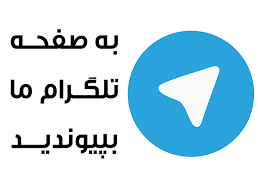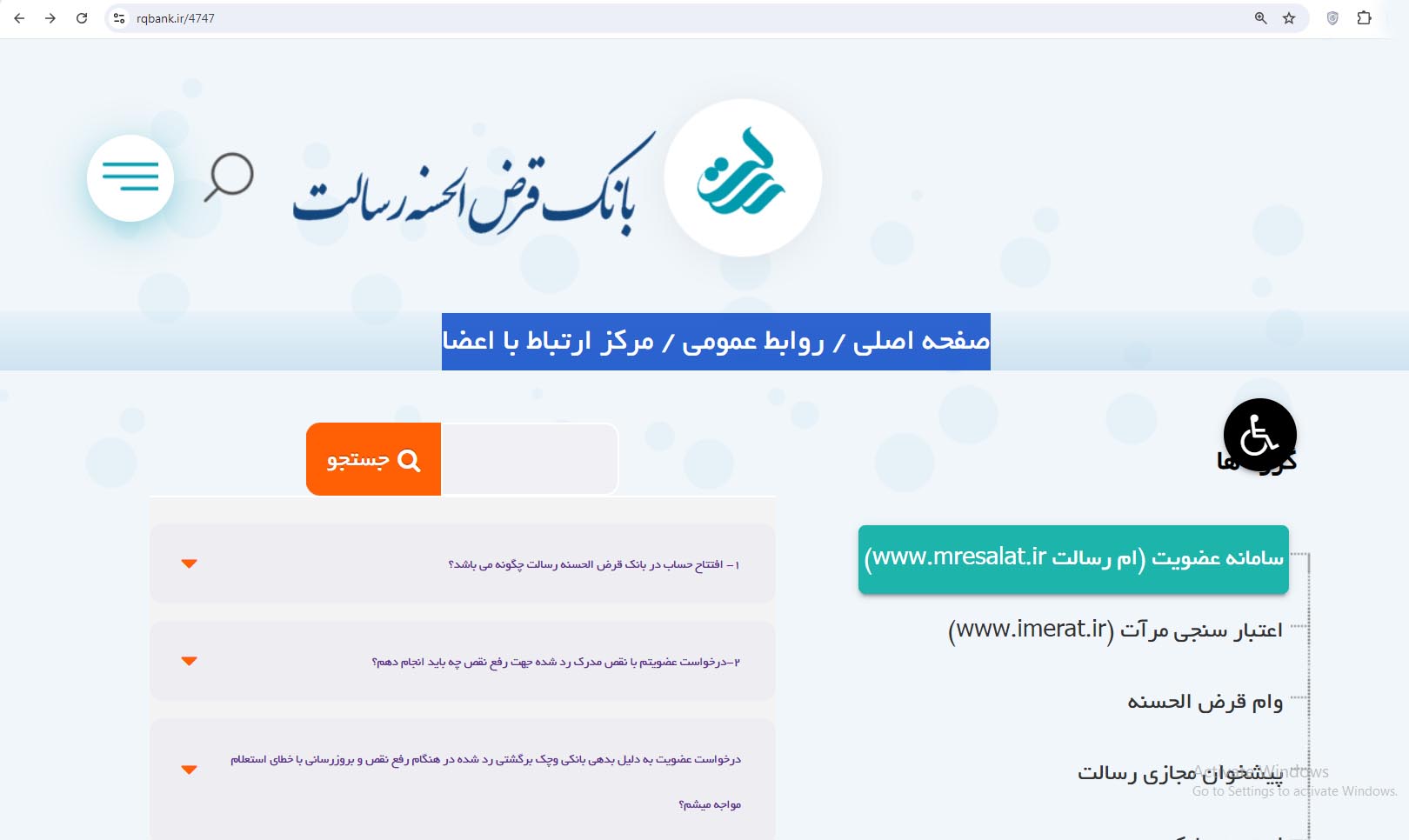اگنا-ظهور روشهای مختلفی همچون تشخیص چهره و اثر انگشت، نیاز کاربران به رمز عبور آیفون (Passcode) را کم کرده است. اما در صورت فراموش کردن پسورد آیفون چه باید کرد؟

به گزارش اگنا این روزها کمتر کاربری از رمز عبور آیفون یا همان Passcode استفاده میکند و اکثر کاربران به اثر انگشت و اخیرا تشخیص چهره (Face ID) متکی هستند. اما لازمه استفاده از این روشها، ثبت یک رمز عبور است؛ در صورتی که قابلیت مربوطه کار نکرد با وارد کردن رمز عبور آیفون میتوان وارد رابط کاربری شد.
خوشبختانه در صورت فراموش کردن رمز عبور آیفون راههایی جهت حل این مشکل وجود دارد که در ادامه پیرامون آنها صحبت خواهیم کرد.
یادآوری رمز با این روش ساده
قبل از هرچیز شاید بتوانید رمز عبور آیفون و آیپد خود را با یک روش ساده و پیش پا افتاده به یاد بیاورید. این کار شاید نیاز شما به روشهای مختلف و پر تعداد دیگر را برطرف کند.
یکی از باورهای غلط برخی افراد این است که در آیفونها تنها میتوان از رمز عبور 4 رقمی استفاده کرد. از آنجایی که گزینه مربوط به این مورد در تنظیمات بخش Passcode مخفی شده است، وجود چنین باور غلطی کاملا طبیعی به نظر میرسد. با مراجعه به بخش تنظیمات مربوطه میتوانید رمز عبور آیفون خود را به صورت عددی یا حروف با عدد قرار دهید.
ممکن است رمز عبور شما یک عدد بیش از 4 رقمی یا ترکیبی از حروف و ارقام بوده باشد و حالا شما اشتباها در حال به یاد آوردن یک رمز 4 رقمی هستید. بنابراین در حالی سعی در به یاد آوردن رمز عبور کنید که از این موضوع اطلاع داشته باشید. البته حواستان به این موضوع باشد که وارد کردن رمز عبور آیفون به صورت اشتباه تا 6 بار منجر به قفل شدن آن میشود.
اگر موفق نشدید و یا آیفون غیرفعال شد، جای نگرانی نیست. در ادامه به بررسی راههایی جهت ریست کردن رمز عبور آیفون میپردازیم.
تنها راه حل: آیفون خود را ریست کنید
کمپانی اپل این موضوع را با صراحت تمام اعلام کرده است که تنها راهکار برای کسانی که رمز عبور آیفون خود را فراموش کردهاند، پاک کردن تمامی اطلاعات و ریست گوشی است. اگر قبل از فراموش کردن رمز از اطلاعات خود فایل پشتیبان تهیه نکرده باشید، دیگر هیچ راهی برای بازگرداندن آنها وجود ندارد. این اصلا موضوع خوشایندی نیست اما قطعا پس از ریست کردن و پاک شدن همه اطلاعات ضروری، هرگز رمز عبور آیفون خود را در آینده فراموش نخواهید کرد!
برای ریست کردن آیفون و حذف رمز عبور خود سه راه وجود دارد که در ادامه آنها را مرور خواهیم کرد:
1- ریست آیفون با آیتونز
اگر اخیرا گوشی خود را با آیتونز همگامسازی کرده باشید، بازگردانی اطلاعات شخصی و ریست رمز عبور آیفون کار سختی نیست. بدین منظور باید مراحل زیر را به ترتیب طی کنید.
- آیفون خود را به رایانهای که اخیرا به آن متصل شده بود دوباره متصل کنید.
- آیتونز را باز کنید. اگر این برنامه بدون نیاز به رمز عبور، آیفون شما را باز کند، مشکلی نخواهید داشت. اما اگر در رایانه نیز با پنجره وارد کردن پسورد مواجه شدید، گوشی را به هر رایانه دیگری که اخیرا با آن همگامسازی شده بود متصل کنید. اگر گزینه دیگری روی میز نبود، این راه حل به کارتان نخواهد آمد. بنابراین، این راهکار را فراموش کرده و به بخش بعدی مقاله – ریست آیفون با حالت ریکاوری – مراجعه کنید.
- اما اگر آیتونز از شما رمز عبور نخواست وارد اطلاعات گوشی شوید و پس از اتمام همگامسازی، از اطلاعات خود فایل پشتیبان تهیه کنید.
- پس از اتمام پروسه همگامسازی، بر روی گزینه Restore iPhone کلیک کرده و اجازه دهید سیستمعامل iOS دوباره بر روی گوشی نصب شود.
- پس از اتمام این مرحله، صفحه راهاندازی سیستمعامل iOS باز خواهد شد. حالا در اینجا گزینه Restore iTunes backup را انتخاب کنید.
- آخرین فایل پشتیبان را جهت بازگردانی انتخاب کنید.
با طی کردن مراحل مذکور، رمز عبور آیفون شما پاک شده و همچنین اطلاعات شخصی شما از طریق فایل پشتیبان آیتونز دوباره بازگردانی میشوند.
2- ریست آیفون با سرویس آیکلود
در صورتی که همگامسازی اطلاعات آیفون خود را با سرویس ابری آیکلود (iCloud) انجام میدهید و قابلیت Find My iPhone در گوشی فعال است، امکان ریست کردن آیفون به کمک آیکلود وجود دارد. حتی اگر دسترسی فیزیکی به آیفون خود نداشته باشید، باز هم میتوان از این روش استفاده کرد. البته توجه داشته باشید که گوشی قفل شده شما باید به وایفای یا اینترنت همراه متصل باشد. در غیر این صورت میتوان با اسلاید از پایین صفحه به سمت بالا، موارد مذکور را فعال کنید.
اگر دسترسی به کنترل سنتر در صفحه لاک اسکرین را غیر فعال کرده باشید و گوشی به اینترنت متصل نباشد، نمیتوانید از این روش استفاده کنید. خوشبختانه هنوز هم گزینه آخر در این مقاله – ریست آیفون با حالت ریکاوری – میتواند راه نجات افرادی باشد که رمز عبور آیفون خود را فراموش کردهاند.
حالا اگر شرایط مذکور در بالا را دارید میتوان گوشی را با طی کردن مراحل فوق ریست کرد:
- منوی آیکلود را باز کنید و به کمک اپل آیدی وارد اکانت خود شوید.
- بر روی گزینه All Devices در بالای صفحه کلیک کرده و آیفون خود را انتخاب کنید.
- بر روی گزینه Erase iPhone کلیک کنید.
بدین ترتیب دیتای خصوصی شما به صورت کامل پاک میشود و رمز عبور آیفون که فراموش کرده بودید نیز دیگر مانع شما نخواهد بود. در صفحه راهاندازی مجدد iOS، دو حق انتخاب پیش رو خواهید داشت. مورد مد نظر خود را انتخاب کرده و رمز عبور جدیدی برای گوشی انتخاب کنید؛ رمز عبوری که دیگر آن را فراموش نکنید.
- بازگردانی اطلاعات و دیتا از طریق آیکلود بکآپ
- راهاندازی آیفون به عنوان یک گوشی جدید
توجه داشته باشید که در روش قبلی و از طریق آیتونز نیز میتوان به فایل پشتیبان سرویس آیکلود دسترسی داشت. در این شرایط ریست آیفون از طریق آیتونز انجام میشود و سپس در صفحه راهاندازی آیفون باید گزینه آیکلود را انتخاب کنید.
3- ریست آیفون با حالت ریکاوری
اگر تاکنون گوشی خود را با سرویس آیکلود و یا برنامه آیتونز همگامسازی نکردهاید، تنها راه چاره استفاده از حالت ریکاوری است. استفاده از این روش به معنای پاک شدن تمامی اطلاعات شما برای همیشه است و دیگر نمیتوانید به دیتای خصوصی خود دسترسی داشته باشید؛ بنابراین بهتر است حتما از گوشی خود هر چند وقت یکبار به وسیله آیکلود یا آیتونز فایل پشتیبان تهیه کنید. در ادامه نحوه ریست آیفون به کمک این روش را مورد بررسی قرار میدهیم.
ابتدا گوشی خود را به یک رایانه متصل کرده و برنامه آیتونز را باز کنید. دکمههای مربوط به باز کردن حالت ریکاوری بسته به مدل آیفون فرق میکند. مطابق با مدل گوشی از روشهای زیر استفاده نمایید:
- در آیفون 8 و آیفون 8 پلاس: ابتدا دکمه ولوم بالا را نگه داشته و سریع رها کنید. سپس دکمه ولوم پایین را نگه داشته و سریع آن را رها کنید. سپس دکمه پاور را برای چند ثانیه نگه دارید تا صفحه ریکاوری ظاهر شود.
- در آیفون 7 و آیفون 7 پلاس: دکمه ولوم پایین و پاور را به صورت همزمان نگه دارید. تا زمانی که صفحه ریکاوری ظاهر نشده است آنها را رها نکنید.
- در آیفون 6s و آیپد و آیپاد تاچ: دکمه هوم و پاور را به صورت همزمان نگه دارید. تا زمانی که صفحه ریکاوری ظاهر نشده است آنها را رها نکنید.
پس از اینکه وارد صفحه ریکاوری شدید، نرمافزار آیتونز دو گزینه مبنی بر بازگردانی (Restore) و بهروزرسانی (Update) را پیش رویتان قرار خواهد داد. گزینه Restore را انتخاب کنید.
سپس آیتونز متحوی خاصی را برای دستگاه شما دانلود میکند. اگر این پروسه بیش از 15 دقیقه به طول بیانجامد، آیفون به صورت خودکار از حالت ریکاوری خارج میشود. اگر این اتفاق رخ داد، مراحل بالا را دوباره تکرار کنید. پس از اتمام این پروسه، رمز عبور آیفون و اطلاعات شما ریست شده و میتوانید گوشی را از اول راهاندازی کنید.
متاسفانه همانطور که گفتیم در این روش خبری از بازگردانی اطلاعات شخصی نیست و گوشی از اول راهاندازی میگردد.
پیشگیری بهتر از درمان است
حالا که با موفقیت توانستید رمز عبور آیفون خود را حذف کرده و دوباره به اطلاعات خود دسترسی پیدا کنید، بهتر است با در نظر داشتن برخی نکات، دیگر اشتباه خود را تکرار نکنید.
- همیشه از آیفون خود فایل پشتیبان تهیه کنید: هرچه از اهمیت تهیه فایل پشتیبان از آیفونها بگوییم، کم گفتهایم. ضرورت این کار نیز در این مقاله به صورت کامل مشخص شد. از دست دادن دیتای شخصی و ضروری گوشی تجربه بسیار بدی است و اگر از این اطلاعات بکآپ تهیه کرده باشید، حتی در صورت فراموش رمز عبور آیفون خود نیز باز هم آنها را از دست نخواهید داد.
منبع: گجت نیوز